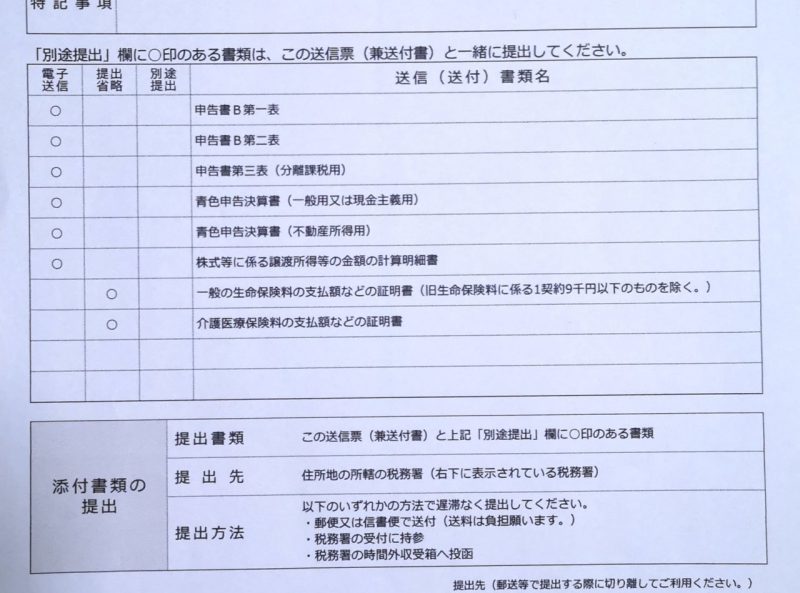e-Taxで早めの確定申告
昨日、ちょっと早めに確定申告を済ませてしまった。なぜなら?…今回は珍しく還付金があるらしいとわかったから(笑)。
因みに還付金がある人は1月1日以降ならいつでも申告できるが、実は納税する人でも申告期間前に提出可能なのだ。(ただし通常期間内の受付扱いとなる)
還付金に喜んでいる場合ではない?
先日の記事では、waonで納税できなくなって残念だとか、今度はクレジットカードで支払うつもりだとか書いていたが、そんな考えが阿呆らしくなるくらい、いとも簡単に私の計画は頓挫してしまった。
MFクラウド確定申告とe-Taxによる申告
今年も確定申告のシーズンがやってきた。確定申告ソフトを弥生会計からMFクラウドに切り替えて以来、準備作業がかなり軽減されて喜んでいたのだが…昨年の確定申告は、電子…
なんと株の配当金で源泉徴収された分が全額返ってくることになったのだ。これは収入が少ないから税金は納めなくても良いということ。果たして喜ぶべきか、悲しむべきか…(・・?)
いやー、これは悲しむべきことでしょ。昨年は株の売却益が雀の涙ほどだったし、税金たくさん払うくらい儲かった方がそりゃ嬉しいに決まってる。
MFクラウドでデータ作成、e-Taxで確定申告
今回はMFクラウドで確定申告書まで作成してしまおうと考えていたのだが、株の売却益など分離課税の対象になっているものはまだMFクラウドでは対応していないそうで、手入力が必要と記されていた。
しかもMFクラウドで作成した申告書類のデータ(mfcloud.xtx)はweb版では読み込み不可で、e-Taxソフトという別物をダウンロード&インストールしてそこに読み込ませる必要があるとのこと。
e-Taxはweb版だけかと思っていたらインストール型のソフトもあるなんて、今の今までちっとも知らなかった!でも、これはちょっと面倒かな?毎年のようにアップデートが必要になりそうだし。
ちょっと悩んだ末、やはり慣れていて作業手順もわかりやすいe-Tax(web版)で作業した方が効率的だと判断。
そこで、MFクラウドで作成した決算書類だけを印刷し、それと合わせて源泉徴収票など他の帳票類も脇に置いて参照しつつ、e-Taxで手入力することにした。入力そのものは簡単だし、ガイダンスに従って順番に入力するだけ。分離課税分も指示通りに入力して、さて税額は?…おっと◯万円の還付金ありと出た。なんと払った税金全額だ。
e-Taxの作業手順
ここまでの手順を簡単に書いておくと以下のとおり。
1.MFクラウドで作成した印刷済みの決算データを見ながら入力し、申告用の決算書類を作成する。
2.確定申告に必要な営業以外の収入(年金も含む)や源泉徴収ずみの収入、控除対象の社会保険料などの支出、それに分離課税対象の収入も入力。
3.上記データを必要な都度保存し、完成したら保管用として一式を印刷しておく。
4.作成した決算書と確定申告書類をデータ送信する。
5.ちゃんと受信されたかどうか確認。
以上。
下記はe-Taxで確定申告する際の送信票。別途提出書類なし。
e-Taxは最初が面倒だが申告は楽
e-Taxを使うようになって何年も経つので詳細は忘れてしまったけれど、ICカードリーダライタを買ったり、公的個人認証サービスのための利用者クライアントソフトとやらをインストールしたり、慣れない作業で結構大変な思いをした覚えがある。その頃よりは多少簡略化されているとはいえ、今でもこのあたりがネックになっているかもしれない。
とはいえ、私としてはもう紙による提出はしたくない。印刷するだけでも結構大変な上、添付書類を貼り付けたり、印鑑押したり、提出前の準備がとっても面倒だということを昨年久々にやってみて実感したからだ。確定申告はe-Taxの方が断然楽だと思うので、来年も今回同様の方法で申告するつもり。
【おまけ】
確定申告が無事完了したので、仕事帰りのポールと戸山公園まで梅見がてらのお散歩へ。紅梅は今が見頃、白梅もそろそろか。
因みに水曜日が仕事の書き入れ時となる娘はお散歩どころじゃない。可哀想に(笑)。